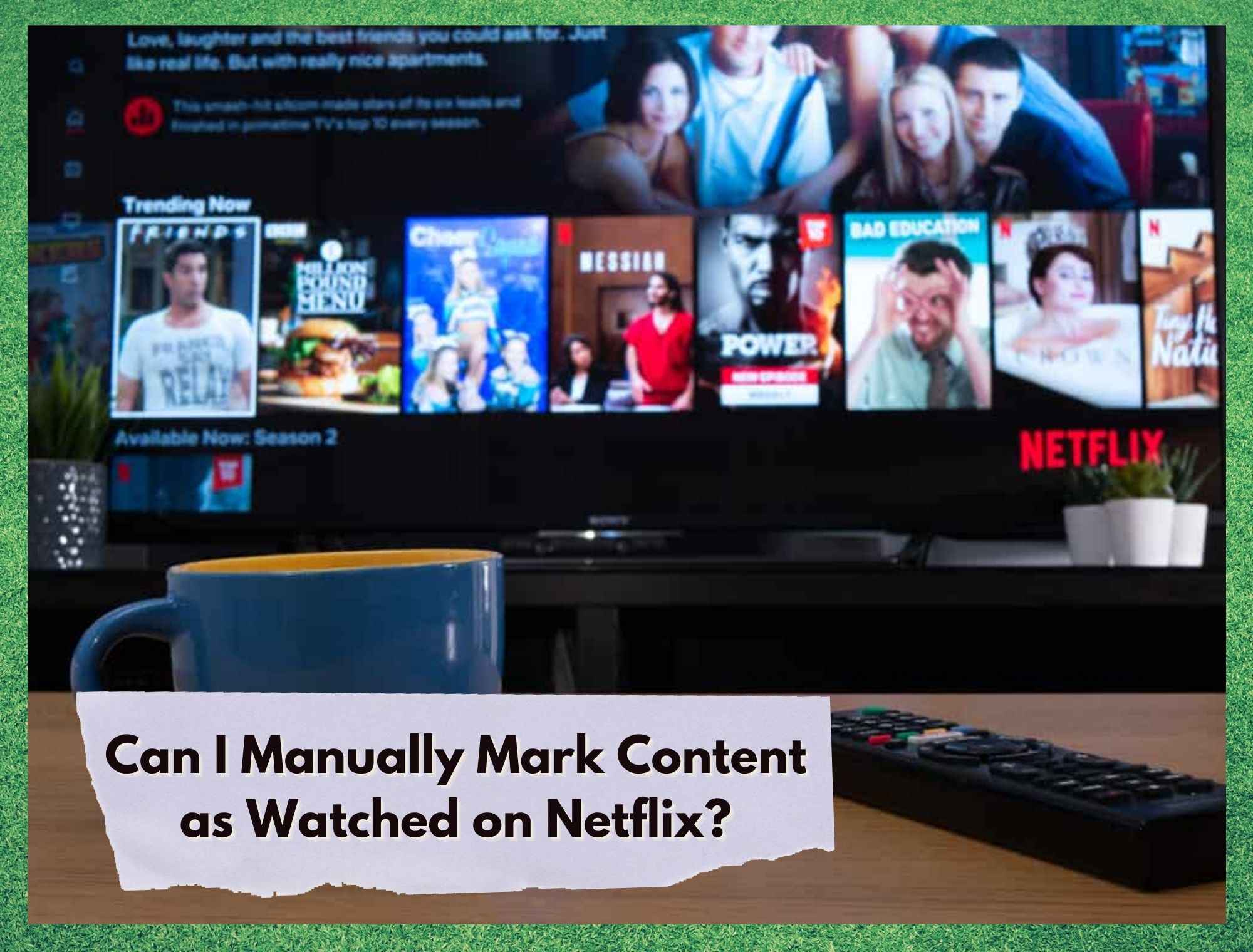Преглед садржаја
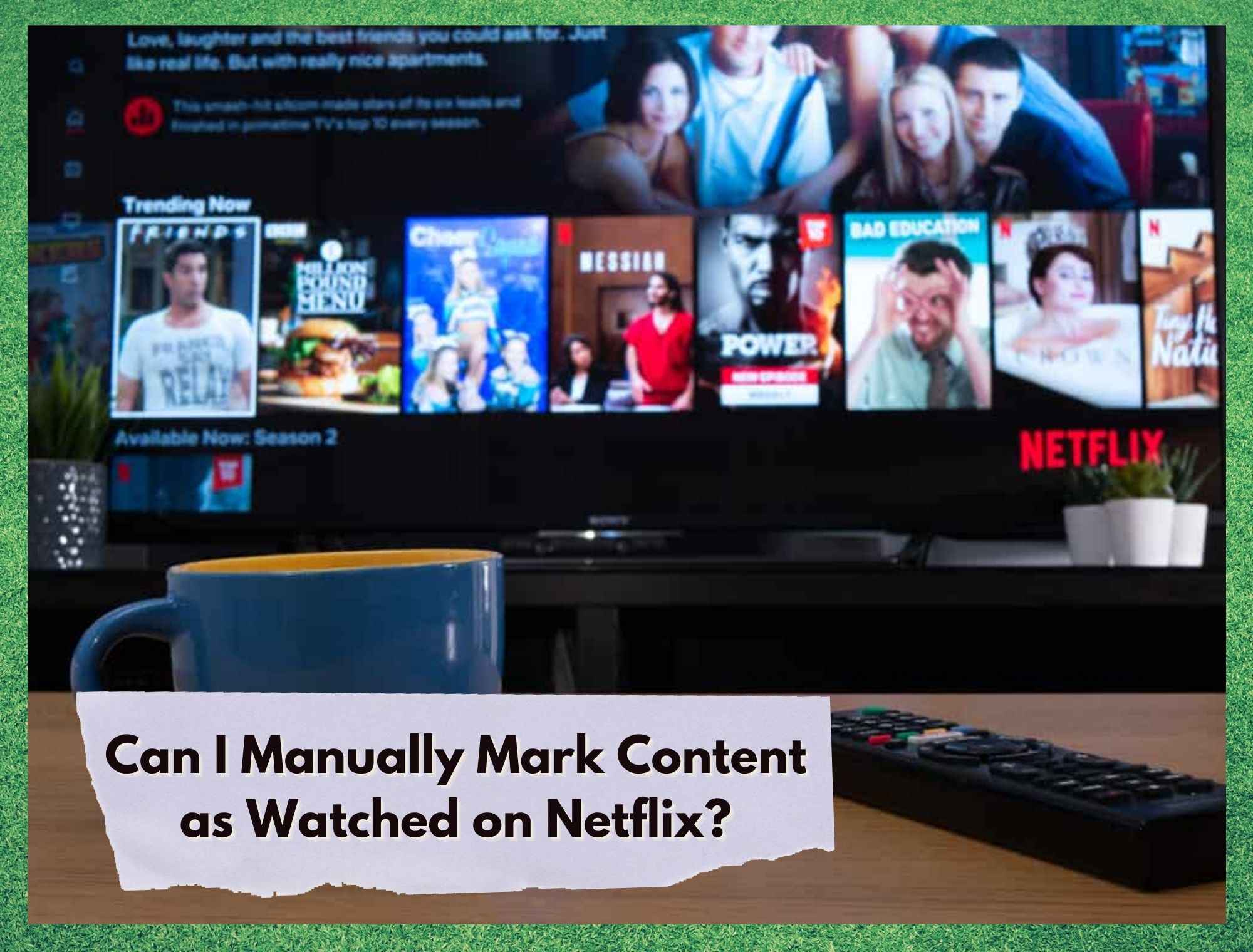
нетфлик означи као гледано
Нетфлик-у данас није потребно представљање. Глобални добављач филмова и серија путем стриминга са седиштем у Калифорнији је у толико много домова да људи чак почињу да користе име компаније као глагол!
Од 2007. године, када је компанија први пут почела да нуди услуге стриминга својим купаца, Нетфлик је растао брзим и изузетним темпом и сада има око 150 милиона претплатника.
Њихова експанзија је била драматична – не само по броју претплатника, већ и по тржишној вредности – будући да компанија сада вреди 770 пута више него што је вредела када је први пут ушла на тржиште.
С обзиром на цену поседовања ДВР система или других платформи за стриминг, Нетфлик нуди своје услуге по пристојној цени (иако ће се то можда повећати у блиској будућности). У зависности од тога за коју врсту налога се одлучите, можда је чак могуће да делите не само искуство стримовања, већ и трошкове.
Најскупљи план дозвољава четири различита профила, што значи рачун може се поделити на четири начина. Осим изузетно конкурентних цена, Нетфлик такође нуди садржај у Ултра-ХД формату за своје премиум налоге, доводећи искуство стримовања на потпуно нови ниво квалитета звука и видеа.
Нетфлик Означи као Гледано
Где могу пронаћи Нетфлик ознаку као гледано?
Нетфлик има увек будни систем који ће радитинеке провере као што је „Да ли неко гледа?“ да бисте били сигурни да корисници не пропуштају своје омиљене филмове или серије.
Вештачка интелигенција платформе за стриминг ће такође аутоматски означити као гледано све што видите из њихове скоро бесконачне архиве. Ово је покушај да се олакша корисницима да пронађу емисију коју би желели да поново погледају у неком тренутку.
Ако се нађете међу онима који желе да пронађу ту серију у којој сте заиста уживали пре неког времена, али не можете запамтите име, постоји једноставан начин да дођете до њега. Унесите преко свог веб претраживача или преко Нетфлик апликације на свом уређају и изаберите профил који сте користили за гледање емисије коју тражите.
Када изаберете профил, постојаће опција за приступ активности гледања. Овде ће бити наведене све емисије које су људи гледали на том профилу.
Такође видети: Спецтрум ТВ Пикелатед: Како поправити?Ова функција не само да ће вам помоћи да пронађете филм или серију у којој сте толико уживали, већ ће и пратити ваше жеље. То значи да ће платформски алгоритам врло вероватно предложити садржај који је на неки начин повезан са оним што гледате.
Ова обавештајна функција треба да олакша и брже корисницима пронађу нешто што би желели да гледају. Пробајте, погледајте филм о Спајдермену и проверите препоручене наслове након тога да бисте видели друге филмове или серије о суперхеројима како требатамо.
Могу ли да означим садржај као гледан на Нетфлик-у?

Колико год корисници желе да имају контролу над функција гледања, нажалост, не постоји начин да се то уради. Систем платформе неће дозволити претплатницима да ручно означе било који садржај као гледан.
Ако сте мислили да можете да набавите нови препоручене наслове управо тако, Нетфлик има друге планове за вас! Компанија се стара да је контрола онога што је гледано или не у њиховим рукама, тако да не можете много да урадите осим да покушате да схватите начин заобилажења начина на који алгоритам функционише.
Иако овом функцијом управља искључиво платформа, постоје начини да се филм или серија „принуди“ да буду на листи гледаног садржаја. Имајте на уму да ниједан од начина не ослобађа кориснике да гледају барем мали део садржаја који намеравају да пошаљу на листу гледаних.
Ипак, прилично је лако и брзо да имате тај филм који једноставно не можете поднети да видите у својим препорукама послатим на листу гледаних.
Пошто претплатници не могу да користе функцију ознаке као гледано, све што могу да ураде је да се претварају да су гледали цео филм или серију и нека алгоритам уради остало. Ако желите да „преварите“ систем да мисли да сте заправо гледали цео филм, једноставно му приступите као да ћете га гледати и окрените траку временске линије до последњегминут.
Иако ће ово натерати кориснике да гледају мали део филма, труд је вероватно вредан тога да вам се тај наслов не препоручује сваки пут када приступите почетном екрану.
Ако желите да се серија престане препоручивати, само дођите до листе епизода и изаберите последњу у прошлој сезони. Након тога, кликните на плаи и одмах након тога, моћи ћете да скролујете временску линију до до краја и погледајте само последњи тренутак.
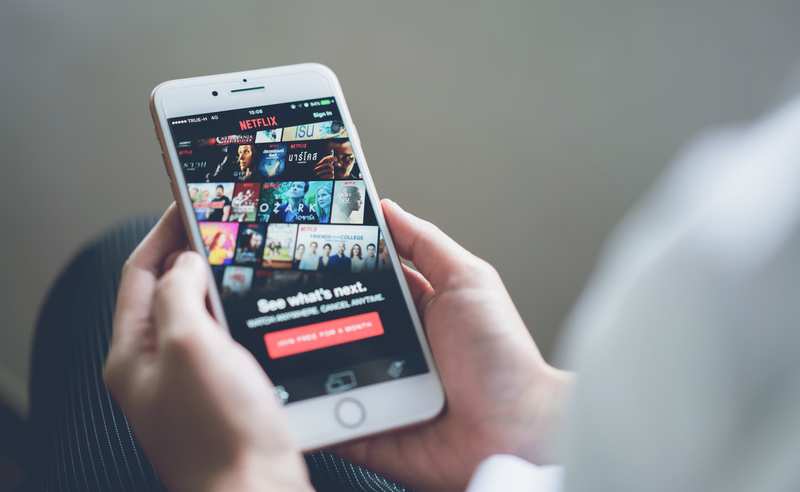
Када се ова једноставна процедура заврши, филм или серија ће аутоматски бити послати на листу гледаних профила и више неће бити бити препоручено. Проблем је у томе што ако желите да се та емисија уклони са вашег почетног екрана зато што не желите такву врсту садржаја, можда је гледање (чак и у последњем тренутку) није најбоља опција.
Такође видети: 4 брза корака за поправљање Цисцо Мераки Оранге ЛигхтПошто алгоритам користи наслове које корисници виде да би препоручио нови садржај, постоји велика шанса након што се та непожељна емисија пошаље на листу гледаних, нешто слично томе ће се појавити на вашем почетном екрану .
То је један од главних разлога зашто су корисници преплавили онлајн форуме таквим упитима, са намером да виде да је функција „означено као гледано“ доступна претплатницима. Људи желе да буду у могућности да преузму узде онога што ће им се препоручити.
Зато, ако се и ви осећате исто, пошаљите Нетфлик-у поруку и затражите даовај додатни ниво контроле над оним што гледате да се дода у услугу.